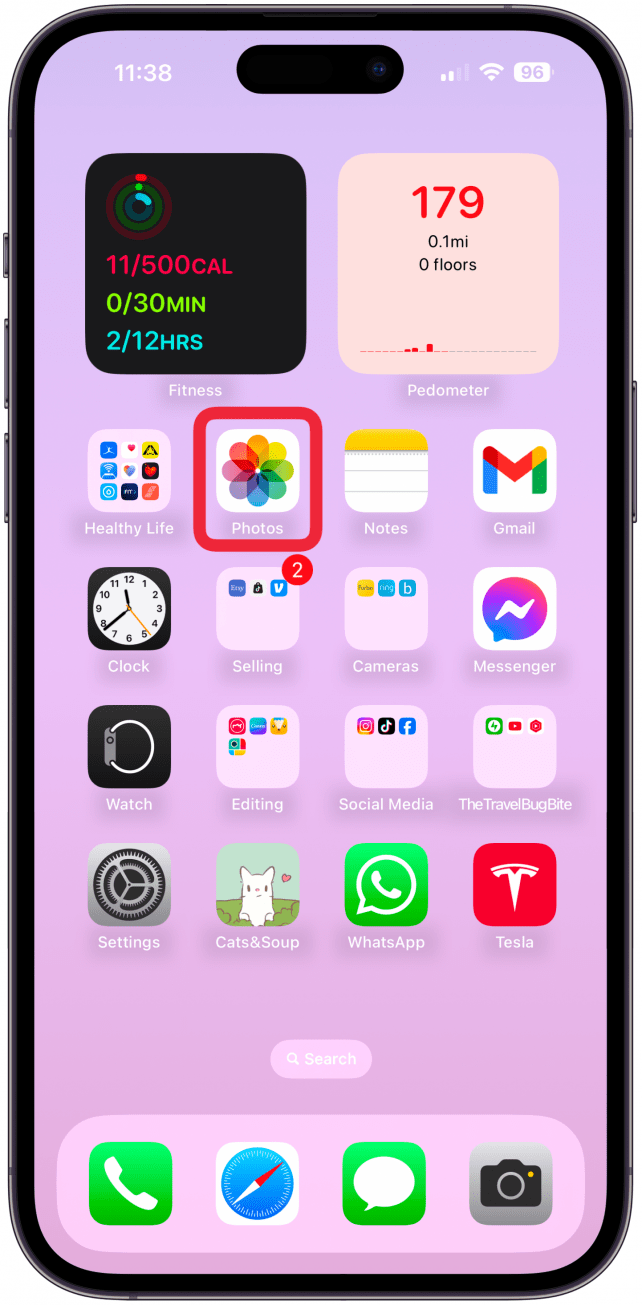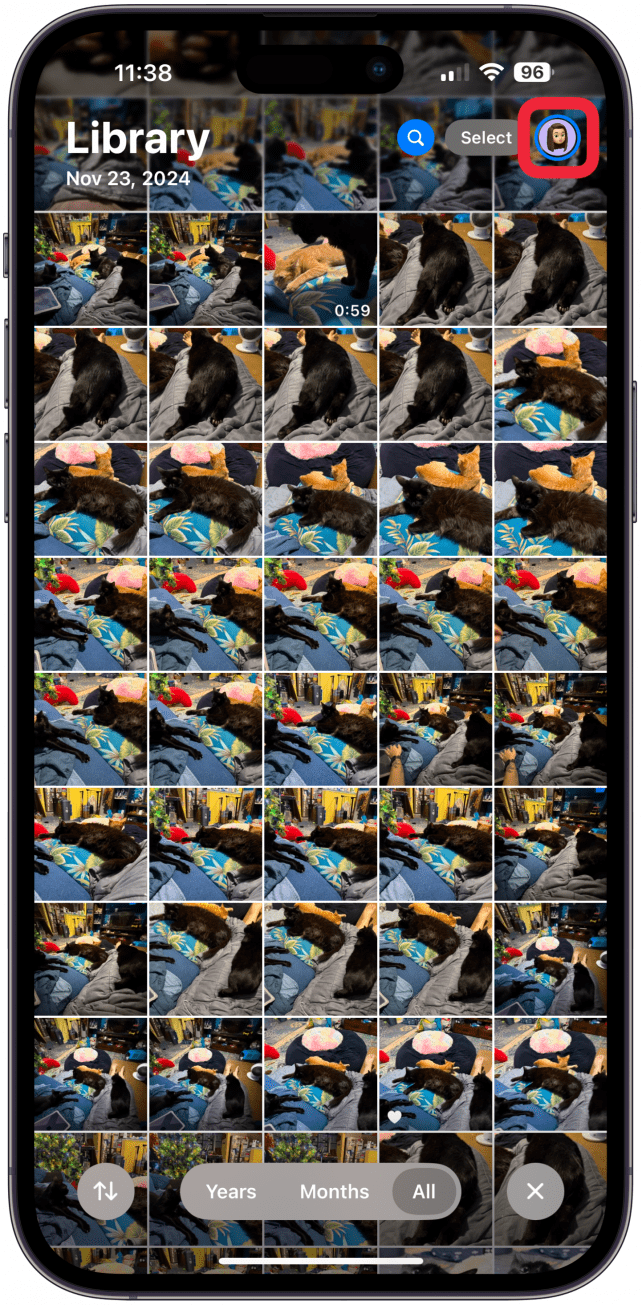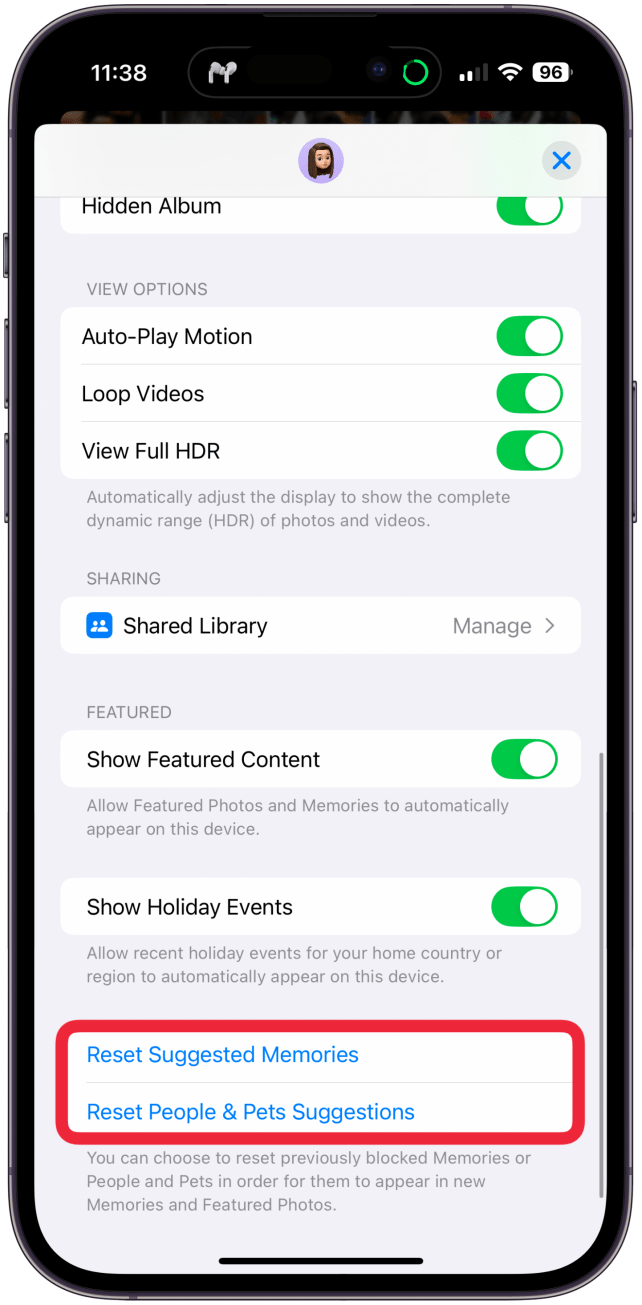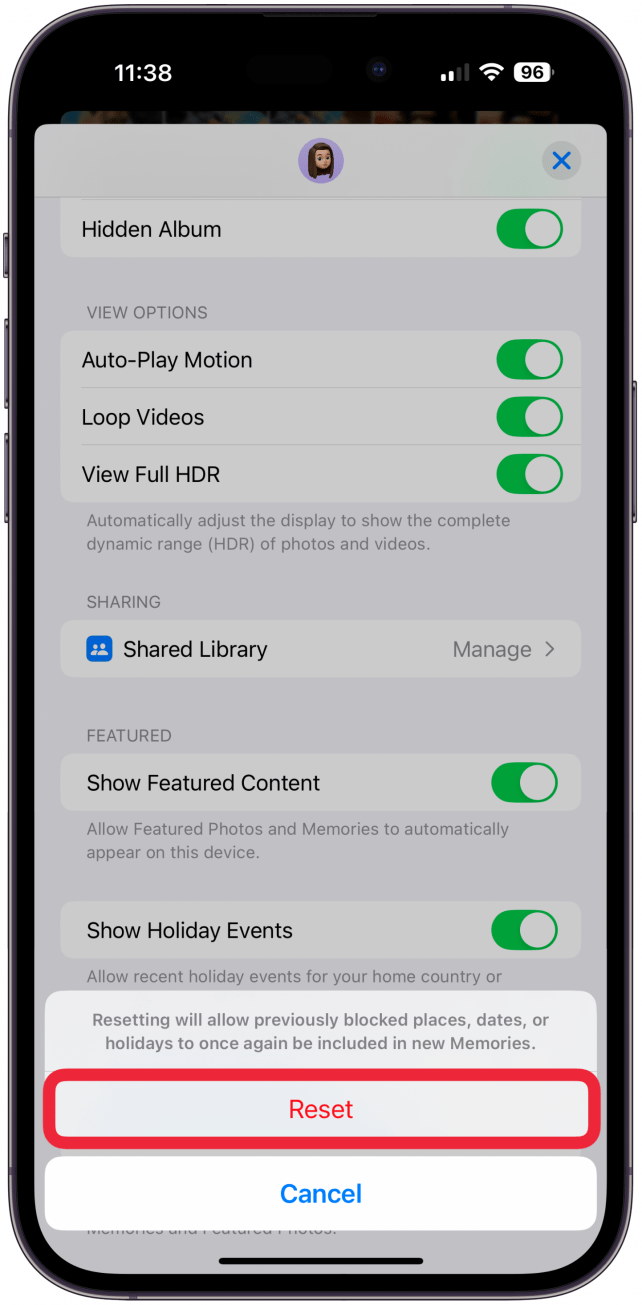Din Fotos-app har en søgefunktion med ansigtsgenkendelse, som bruges til at identificere forskellige mennesker og dyr i dit liv. Disse omdannes derefter automatisk til minder og vises som forslag i albummet Mennesker og kæledyr. Hvis du opdager, at din iPhone identificerer visse kære forkert eller ikke inkluderer dem i dine minder, kan du løse problemet ved at foretage en hurtig nulstilling!
Hvorfor du vil elske dette tip:
- **Din iPhone kan automatisk genkende mennesker og dyr, som du ofte fotograferer, men nogle gange identificerer den dem forkert.
- **Ved at nulstille forslagene kan du rette forkerte identifikationer eller manglende kontakter i Memories.
Sådan nulstiller du forslag til minder og mennesker og kæledyr i Fotos-appen
Systemkrav
Skærmbillederne i dette tip er taget på en iPhone, der kører iOS 18 eller nyere. Fremgangsmåden kan være anderledes på ældre softwareversioner. Se, hvordan du [opdaterer til det nyeste operativsystem] (https://www.iphonelife.com/content/how-to-update-to-ios-11-iphone-ipad).
Hvis du vil starte på en frisk og hjælpe din iPhone med bedre at identificere dine kære i dit liv og i din Fotos-app, kan du nulstille forslagene og vise eventuelle skjulte personer fra Memories og forbedre nøjagtigheden af de foreslåede personer. Hvis du vil have flere tips som dette, så glem ikke at tilmelde dig vores gratisDagens tip nyhedsbrev.
 Opdag din iPhones skjulte funktionerFå et dagligt tip (med skærmbilleder og klare instruktioner), så du kan mestre din iPhone på bare ét minut om dagen.
Opdag din iPhones skjulte funktionerFå et dagligt tip (med skærmbilleder og klare instruktioner), så du kan mestre din iPhone på bare ét minut om dagen.
- Åbn appen Fotos.

- Tryk på dit foto i øverste højre hjørne.

- Rul helt ned i bunden, og tryk på Reset Suggested Memories og/eller Reset People & Pets Suggestions.

- Du skal bekræfte, at du ønsker at tilbageføre dem.

Nu ved du, hvordan du kan forbedre iPhone People and Pets-albummet i Fotos-appen og personbilledsøgningen, når det gælder minder og korrekt identifikation. Når du har nulstillet dem, vil du se forslag, der kan hjælpe dig med at forbedre ansigtsgenkendelsessøgningen i Fotos-appen. Lær derefter, hvordan du fjerner personer fra Fotos ved at skjule dem fra Erindringer eller ved at bruge AI-oprydningsfunktionen.
Mere om Fotos
- Sådan søger du i den nye Fotos-app
- Din Fotos-app har en søgefunktion med ansigtsgenkendelse, som bruges til at identificere forskellige mennesker og dyr i dit liv. Disse omdannes derefter automatisk til minder og vises som forslag i albummet Mennesker og kæledyr. Hvis du opdager, at din iPhone identificerer visse kære forkert eller ikke inkluderer dem i dine minder, kan du løse problemet ved at foretage en hurtig nulstilling!
- Hvorfor du vil elske dette tip: